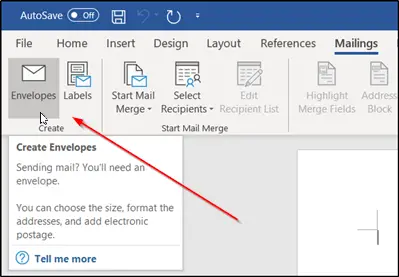
Tenk deg at du står ved skrivebordet ditt, klar til å sende ut viktige brev. Ville det ikke vært flott om det fantes en enklere måte? Microsoft Word har løsningen! Med få skritt , kan du skrive ut konvolutter raskt.
- Åpne et nytt dokument og gå til kategorien Utsendelser.
- Velg Konvolutter og skriv inn mottakerens adresse.
- Tilpass fonten og størrelsen slik du vil.
- Klikk på Skriv ut og se magien skje.
Invitasjoner, forretningskorrespondanse, personlige brev – denne funksjonen revolusjonerer posthåndtering.
Visste du at du kan lage tilpassede konvoluttstørrelser? Hvis du trenger ikke-standard konvoluttdimensjoner, lar Word deg angi egendefinerte mål. Kreative fagfolk elsker denne funksjonen for å designe unike skrivesaker eller utsendelser.
I tidligere tider hadde folk ikke noe annet valg enn å skrive hver adresse for hånd. Det var en kjedelig oppgave som tok timer. Men med tekstbehandlingsprogramvare ble prosessen mer effektiv. Nå kan folk enkelt sende ut store mengder post.
Sette opp konvolutten
Trenger du å sette opp en konvolutt i Microsoft Word? Det er enkelt og effektivt! Følg disse trinnene for å skrive ut konvoluttene:
endre bakgrunnsfarge for ord
- Åpne Microsoft Word og klikk på kategorien Utsendelser.
- Velg Konvolutter fra verktøylinjen.
- Fyll inn mottakerens adresse – navn, gateadresse, by, stat og postnummer – i delen for leveringsadresse.
- Hvis du vil, kryss av for Returadresse og skriv inn dine egne adressedetaljer.
- Tilpass konvoluttene dine med skriftstil, størrelse, justering og annen tekst/grafikk.
- Når du er ferdig, trykker du på Skriv ut.
Merk: Avhengig av din versjon av Word og skrivermodell, kan disse trinnene variere. Så sørg for å se etter eventuelle spesifikke innstillinger eller instruksjoner gitt av programvaren/skriveren.
Fun fact: Konvoluttutskrift har vært tilgjengelig i Microsoft Word siden tidlige versjoner. Det er utrolig nyttig å sende profesjonelle brev og invitasjoner! Så nå vet du hvordan du setter opp og skriver ut konvolutter med Microsoft Word – god utskrift!
Skriv inn mottakerens adresse
-
Klar til å sende en konvolutt? Først, ta tak i det! Skriv inn mottakerens adresse nøyaktig for å sikre at e-posten din kommer dit den skal.
-
Start med å velge Utsendelser fra Words toppmeny. Deretter velger du Konvolutter fra rullegardinlisten.
-
Skriv inn mottakerens adressedetaljer i boksen for leveringsadresse. Dobbeltsjekk for eventuelle feil og foreta de nødvendige rettelsene før du fortsetter.
-
Sørg for å inkludere liten, men viktig informasjon som leilighetsnummer eller suitenummer når du skriver mottakerens adresse. Korrekthet er nøkkelen for å unngå feilretning av viktig e-post.
-
Ikke forsøm å adressere konvoluttene dine på riktig måte! Bruk et sekund på å skrive inn mottakerens adresse med oppmerksomhet, og sørg for at brevet ditt kommer raskt og trygt. Dette enkle trinnet kan utgjøre forskjellen mellom vellykket kommunikasjon og fiasko.
hvordan flytte et word doc til google docs
Tilpass konvolutten
Å tilpasse en konvolutt i Microsoft Word er avgjørende for å legge til et personlig preg. Slik kan du få det til å skille seg ut:
- Størrelse og orientering: Velg riktig størrelse og retning – enten det er en standard #10 eller en tilpasset størrelse.
- Font og Velg din favorittfont og skriv inn mottakerens adresse. Inkluder også returadressen din for enkelhets skyld.
- Grafikk eller logo: Legg til kreativitet med grafikk som firmalogoen eller andre bilder.
- Fargevalg: Tilpass fargevalget for å matche din merkevarebygging eller dine preferanser. Eksperimenter med forskjellige kombinasjoner for å finne den beste balansen.
Microsoft Word tilbyr også forhåndsdesignede maler for konvolutter – noe som sparer deg for tid og krefter.
Dra nytte av disse tilpasningsfunksjonene og sørg for at konvoluttene dine imponerer. Ikke gå glipp av å vise frem din kreativitet og profesjonalitet.
Forhåndsvis og skriv ut konvolutten
- Design og formater konvolutten din i Microsoft Word.
- Forhåndsvisning: Se etter feil. Klikk på Fil og skriv ut fra rullegardinmenyen. En forhåndsvisning av konvolutten din vises til høyre.
- Utskriftsalternativer: Sett opp alternativer som papirstørrelse, retning og antall kopier. Klikk på Skriveregenskaper under forhåndsvisningen.
- Skrive ut: Klikk på Skriv ut nederst til høyre. Konvolutten sendes til skriveren og vil starte utskriften.
Husk å dobbeltsjekke skriverinnstillingene før du skriver ut. Få hjelp fra Microsoft Words nettstøtte eller fellesskapsfora om nødvendig.
Én bruker hadde et problem med skriveren og konvoluttmalen. Etter noen undersøkelser og forsøk fant de ut at justering av skriverinnstillinger og bruk av en annen mal løste problemet. Det viser at noen ganger trenger du utholdenhet for å få de små detaljene riktige.
kopiere en side i word
Feilsøking av vanlige problemer
Gå over målene for å sikre at konvoluttstørrelsen valgt i Word samsvarer med den faktiske størrelsen . Endre plasseringsinnstillinger i Word med Konvoluttalternativer dialogboksen for å matche oppsettet ditt. Sjekk skriverens brukerhåndbok eller produsentens nettsted for spesifikasjoner og utskriftsinnstillinger for konvolutter. Legg konvolutter i skriverskuffen riktig for å unngå papirstopp. Høykvalitets konvoluttpapir kan redusere flekker. Microsoft Office-støtte kan gi ekstra hjelp hvis du bruker egendefinerte konvolutter. Manuell justering av utskriftsinnstillinger kan være nødvendig for optimale resultater.
Konklusjon
Det er enkelt og effektivt å skrive ut en konvolutt i Microsoft Word. Bare følg noen få trinn for å produsere konvolutter for ulike formål. Tilpass størrelse, format og design for å passe dine behov. Dette gir fleksibilitet og kreativitet. I tillegg sparer det tid sammenlignet med manuelle metoder.
hvordan velge alt i word-dokument
Microsoft Word tilbyr maler og formateringsalternativer for konvolutter. Dette sikrer at produktet ser bra ut og er profesjonelt. Alternativer inkluderer fonter, farger, justering og grafikk eller logoer.
Word tillater også adressering av flere konvolutter samtidig. Importer mottakeradresser fra Excel eller andre kilder for raskt å fylle ut hver konvolutt med riktig adresse.
Juster marger, velg papirstørrelse og optimer utskriftskvaliteten for å få de ønskede resultatene. Klarhet og lesbarhet opprettholdes.
For å gjøre konvoluttutskriften enda bedre, bruk utskriftsflettingsfunksjonen. Dette slår sammen mottakerdata med en forhåndsdesignet mal for å lage personlige utsendelser raskt og nøyaktig.
Avslutningsvis er det praktisk og nyttig å skrive ut konvolutter i Microsoft Word for enkeltpersoner og bedrifter. Den har tilpassbare maler, formateringsalternativer, adresseimportering og utskriftsflettingsfunksjoner – alt på en brukervennlig måte. Den er perfekt for profesjonell korrespondanse.














